Cómo centrar los iconos de la barra de tareas en Windows 10
La barra de tareas de Windows es una excelente manera de acceder a sus programas y servicios cruciales como Bluetooth. De forma predeterminada, Windows 10 coloca los íconos más importantes a la derecha, en la bandeja del sistema, mientras que usted tiene todo el espacio en el medio para anclar los íconos de su programa. Si solo tiene algunos para fijar, puede centrarlos en la barra de tareas para una apariencia más estética.
Este artículo le mostrará cómo centrar los iconos de la barra de tareas de Windows 10 sin ningún software de terceros.
¿Por qué centrar los iconos de la barra de tareas de Windows 10?
No hay muchas razones por las que deba mover los iconos de acceso rápido al centro de la barra de tareas. La razón principal es la estética, lo que hace que Windows 10 se vea un poco más ordenado. De hecho, Microsoft está de acuerdo con este sentimiento tanto que el menú de inicio predeterminado y la ubicación del icono de la barra de tareas en Windows 11 es el centro.
Pero algunas personas también valoran la estética además de tener una computadora potente para iniciar programas que consumen muchos recursos. Además, si cambia regularmente entre Mac y Windows, también obtendrá cierta coherencia en la ubicación de los iconos de la barra de tareas (o el dock en Mac).
¿Cómo centro los iconos de la barra de tareas?
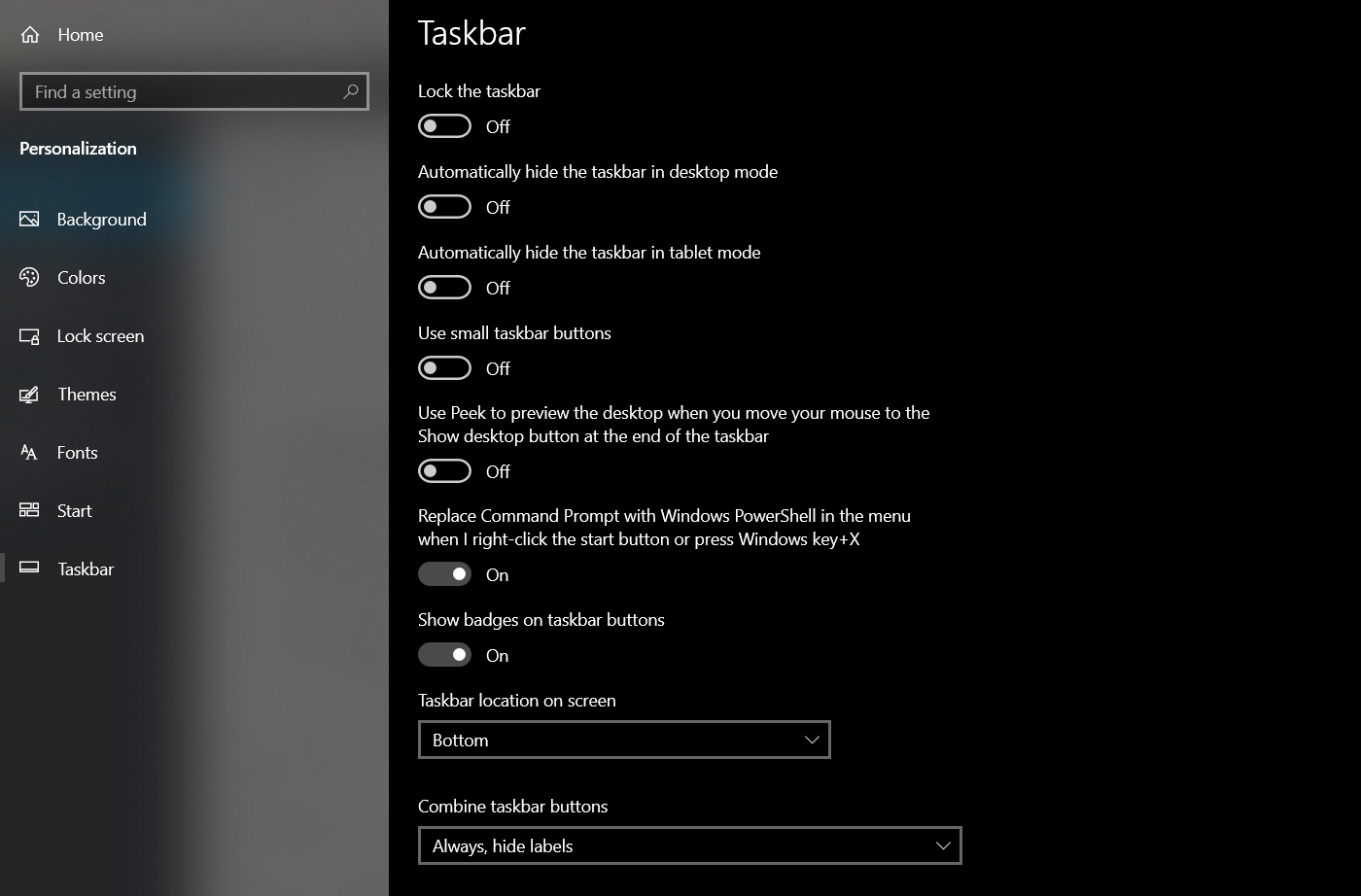
De forma predeterminada, los iconos de Windows 10 están alineados a la izquierda. Puede cambiar algunas configuraciones básicas de la barra de tareas para mover sus íconos al centro.
- Haz clic derecho en la barra de tareas de Windows 10.
- Seleccione Configuración de la barra de tareas, luego desmarque Bloquear la barra de tareas .
- A continuación, establezca la ubicación de la barra de tareas en la parte inferior debajo de la ubicación de la barra de tareas en la pantalla .
- En Combinar iconos de la barra de tareas , seleccione Siempre, Ocultar etiquetas .
- Vuelva a hacer clic con el botón derecho en la barra de tareas, seleccione Barras de herramientas y toque Vínculos para activarla.
- Una vez que la sección de enlaces esté activada, verá aparecer dos líneas verticales. Arrastre la línea vertical derecha hacia la izquierda más allá de los iconos.
- Los iconos de la barra de tareas ahora aparecerán en el lado derecho de la barra de tareas. Arrastre la línea vertical junto a los íconos para mover los íconos a una posición central ideal en su barra de tareas.
- Una vez que los iconos estén centrados, haga clic con el botón derecho en la barra de tareas y seleccione Bloquear la barra de tareas en el menú emergente.
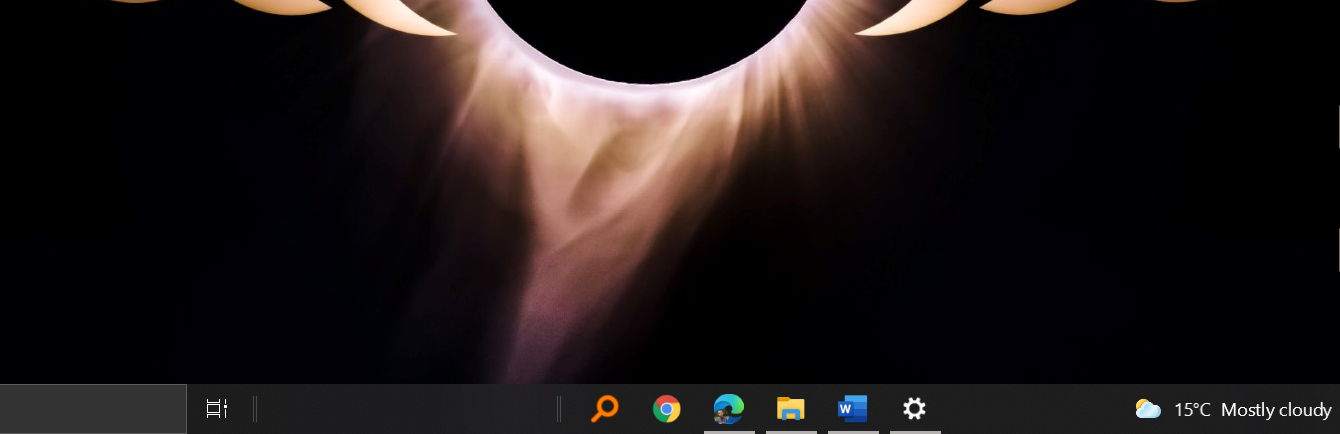
Para darle más vida a su barra de tareas, use Taskbar X para personalizar aún más su barra de tareas de Windows 10 con opciones de estilo de iconos, animaciones y más.
Personalizar la posición del icono de la barra de tareas de Windows 10
La barra de tareas de Windows 10 alinea los iconos a la izquierda de forma predeterminada, y la mayoría de los usuarios se apegan a esta alineación. Sin embargo, puede centrar los iconos para obtener un aspecto más estético sin utilizar ningún software de terceros. Además, puede usar el mismo método para empujar los íconos de la barra de tareas completamente hacia la derecha, junto a la bandeja del sistema.
